Η δύναμη των κινητών τηλεφώνων είναι ότι μόλις τα ενεργοποιήσετε και ξεκινήσετε την εφαρμογή κάμερας, μπορείτε να τραβήξετε αμέσως φωτογραφίες και βίντεο με αυτά. Απλώς στοχεύστε στη σκηνή και πατήστε το κλείστρο, οποιαδήποτε στιγμή και (σχεδόν) οπουδήποτε. Εάν το iPhone σας έχει πολλούς φακούς, μπορείτε φυσικά να κάνετε εναλλαγή μεταξύ τους. Εδώ δείχνουμε πώς και πώς να χρησιμοποιήσετε το ψηφιακό ζουμ.
Το iPhone 7 Plus ήρθε με τον πρώτο διπλό φακό. Εκτός από τον ευρυγώνιο, ο τελευταίος παρείχε στον χρήστη τη δυνατότητα χρήσης τηλεφακού (και μαζί του τη λειτουργία Portrait). Από τη σειρά iPhone που πωλείται αυτή τη στιγμή, θα βρείτε το μοναδικό μοντέλο τηλεφώνου της Apple που προσφέρει μόνο μία κάμερα. Μιλάμε για το iPhone SE 2ης γενιάς που βασίζεται στο μοντέλο iPhone 8. Το μόνο iPhone με οθόνη χωρίς πλαίσιο και Face ID που διαθέτει μόνο μία κάμερα είναι το iPhone XR. Ωστόσο, η Apple το αφαίρεσε από την προσφορά της με την άφιξη της 13ης γενιάς.
Θα μπορούσε να είναι σε ενδιαφέρει
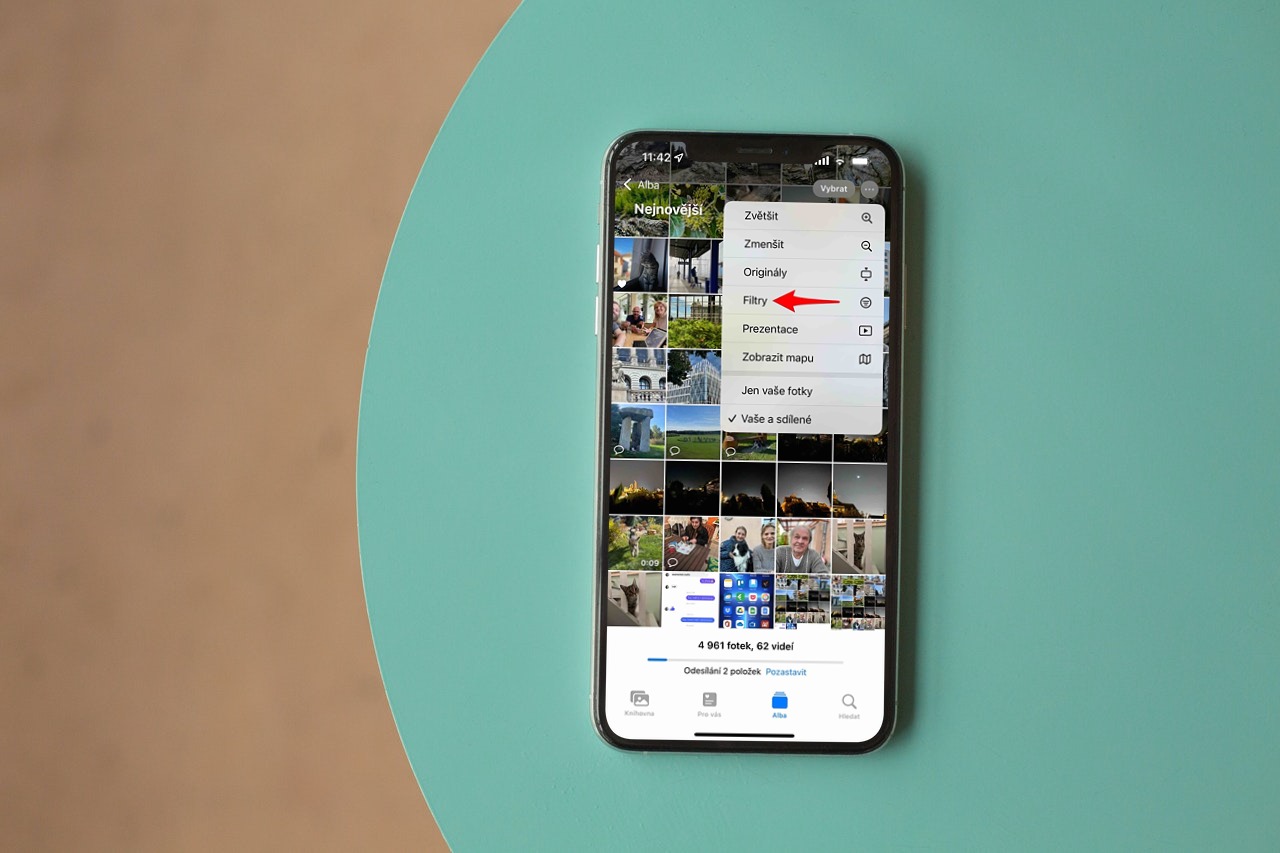
Παραλλαγές ζουμ και εργασίας με φακούς
Εάν το iPhone σας έχει πολλούς φακούς, μπορείτε να κάνετε εναλλαγή μεταξύ τους στην εφαρμογή Κάμερα με τα αριθμητικά εικονίδια πάνω από τη σκανδάλη. Μπορεί να υπάρχουν παραλλαγές 0,5, 1, 2, 2,5 ή 3x ανάλογα με τους φακούς με τους οποίους είναι εξοπλισμένο το iPhone σας. Αν λοιπόν θέλετε να αλλάξετε φακούς, απλά πατήστε αυτόν τον αριθμό με το δάχτυλό σας. Σε αυτή την περίπτωση, μεταβαίνετε στον επιθυμητό φακό με την εστιακή του απόσταση, όταν επιλέγετε αυτούς τους αριθμούς δεν υποβαθμίζετε την ποιότητα της φωτογραφίας και χρησιμοποιείτε το μέγιστο δυναμικό του αισθητήρα και του φακού του.

Στη συνέχεια, υπάρχει το ψηφιακό ζουμ. Και πάλι, η μέγιστη εμβέλειά του οφείλεται στους φακούς με τους οποίους είναι εξοπλισμένο το iPhone σας και είναι διαφορετικό για τη φωτογραφία και την εγγραφή βίντεο. Για το μοντέλο iPhone 13 Pro (Max), αυτό είναι έως και 15x ζουμ για φωτογραφία και έως 9x ζουμ για εγγραφή βίντεο. Εδώ δεν μπορείτε πλέον να κάνετε κλικ σε αριθμητικά ευρετήρια, αλλά πρέπει να χρησιμοποιήσετε χειρονομίες.
Θα μπορούσε να είναι σε ενδιαφέρει

Ο πρώτος τρόπος είναι αυτός κρατήστε το δάχτυλό σας στο δείκτη που επισημαίνει τον επιλεγμένο φακό, όταν στη συνέχεια θα πάρεις βεντάλια με ζυγαριά. Το μόνο που έχετε να κάνετε είναι να μετακινήσετε το δάχτυλό σας πάνω του χωρίς να το σηκώσετε από την οθόνη και μπορείτε να ορίσετε το ζουμ πλήρως σύμφωνα με τις ανάγκες σας. Η άλλη επιλογή είναι να χρησιμοποιήσετε τη χειρονομία τσίμπημα και διάδοση οπουδήποτε στην οθόνη της διασύνδεσης της κάμερας. Ωστόσο, αυτό είναι λιγότερο ακριβές.
Κατάλληλη χρήση ψηφιακού ζουμ
Το ψηφιακό ζουμ δεν συνιστάται για φωτογραφία. Ακόμα κι αν το χρησιμοποιήσετε και η φωτογραφία που θα προκύψει θα έχει πλήρη ανάλυση 12 MPx, η ποιότητά της απλά δεν θα είναι η ίδια, λόγω του γεγονότος ότι στην πραγματικότητα είναι απλώς ένα τμήμα της αρχικής εικόνας, στην οποία έχουν προστεθεί pixel από λογισμικό. Εάν χρειάζεστε απλώς κάποια τεκμηρίωση απομακρυσμένου αντικειμένου, δεν πειράζει. Αλλά είναι καλύτερο να φωτογραφίσετε τη σκηνή, για παράδειγμα, με έναν τριπλό τηλεφακό και μόνο τότε να κάνετε μεγέθυνση στο αντικείμενο. Επειδή μπορείτε ακόμα να έχετε τη φωτογραφία πηγής, η οποία είναι δυσανάλογα καλύτερη από την ψηφιακά μεγέθυνση.
Λήψη με το iPhone 13 Pro Max: από αριστερά ζουμ 0,5x, 1x, 3x, 15x.
Είναι διαφορετικά με το βίντεο. Εδώ μπορεί να είναι χρήσιμο το ψηφιακό ζουμ, ειδικά σε περιπτώσεις που παρακολουθείτε ένα αντικείμενο που πλησιάζει ή υποχωρεί. Αν απλώς χτυπήσετε τους φακούς, θα υπάρξουν δυσάρεστα άλματα στο βίντεο. Μετακινώντας ομαλά το δάχτυλό σας πάνω από τον ανεμιστήρα θα το αποτρέψετε. Σε κάθε περίπτωση, χρησιμοποιήστε το μόνο για μεταβάσεις μεταξύ φακών και προσπαθήστε να φωτογραφίζετε πάντα με τις αριθμητικές τιμές που αναφέρονται. Γιατί αν βρίσκεστε κάπου ανάμεσα, είναι πάντα ένα ψηφιακό ζουμ που υποβαθμίζει την ποιότητα εγγραφής που προκύπτει.
Τα δείγματα εικόνων μειώνονται για χρήση στον ιστότοπο.
 Αδάμ Κως
Αδάμ Κως 






